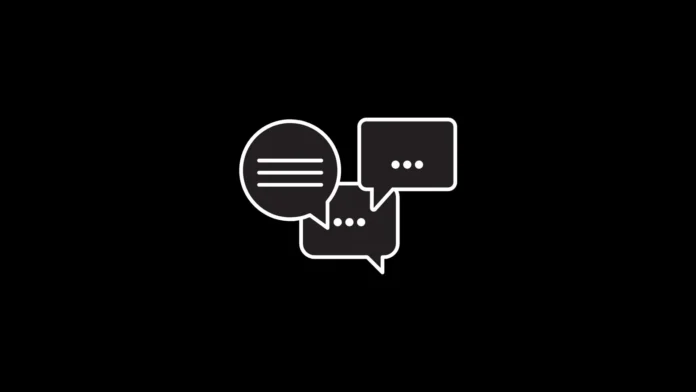A Samsung már régóta támogatja a csevegőfejeket a Galaxy telefonjain. Mindezt a Smart pop-up view funkciónak köszönhetően. A One UI 3-mal a Samsung Galaxy telefonok is megkapták az Android 11 buborék funkcióját. Így most már kétféle értesítési buborék van a Samsung telefonokon, de egyszerre csak az egyik használható. Néha még az egyik is idegesítő lehet. De nem kell aggódni. Ha a Samsung értesítési buborékok zavarják, megtudhatja, hogyan szabadulhat meg tőlük. Ebben az útmutatóban megtudhatja, hogyan kapcsolhatja ki a lebegő és felugró buborékokat a Samsung telefonokon az egyes és az összes kapcsolat esetében.
Lebegő buborékos értesítések kikapcsolása a Samsungon
Szabaduljon meg az értesítési buborékoktól a Samsungon átmenetileg
Az első módszerrel ideiglenesen eltávolíthatja az értesítési buborékot, vagy feloldhatja azt anélkül, hogy megnyitná. Ehhez érintse meg és tartsa lenyomva a buborékot. Húzza a képernyő alja felé, ahol egy kereszt (X) vagy szemetesláda ikon jelenik meg. Emelje fel az ujját, amikor a buborék eléri az X ikont. Ezzel ideiglenesen elrejti az értesítési buborékot a képernyőről. Ha azonban új üzenetet kap ugyanabból az alkalmazásból, a csevegőbuborék újra megjelenik.
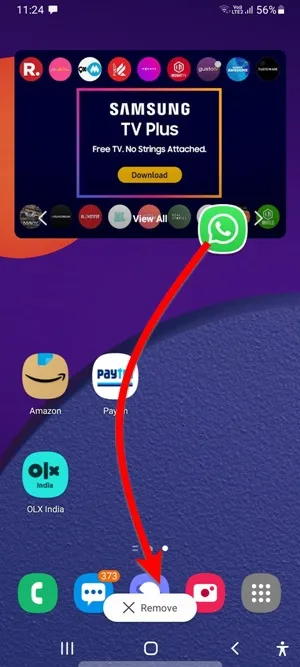
Ahhoz, hogy a buborékok ne jelenjenek meg újra, ki kell kapcsolnia a buborékos értesítéseket a Samsungon véglegesen a következőkben bemutatott módon.
A buborékok és a Smart Pop-View kikapcsolása a Samsungon
A Samsung telefonokon kétféle buborék létezik – az Android 11-es értesítési buborék és a Samsung Smart pop-up-nézet. Mindkettő kikapcsolható ugyanabból a beállításból. Itt vannak az ehhez szükséges lépések:
1. Nyissa meg a Beállításokat a Samsung Galaxy telefonon, és lépjen az Értesítések menüpontra.
2. Koppintson a Speciális beállítások, majd a Lebegő értesítések menüpontra. Erre a képernyőre a Beállításokban a Lebegő értesítések keresésével is eljuthat.
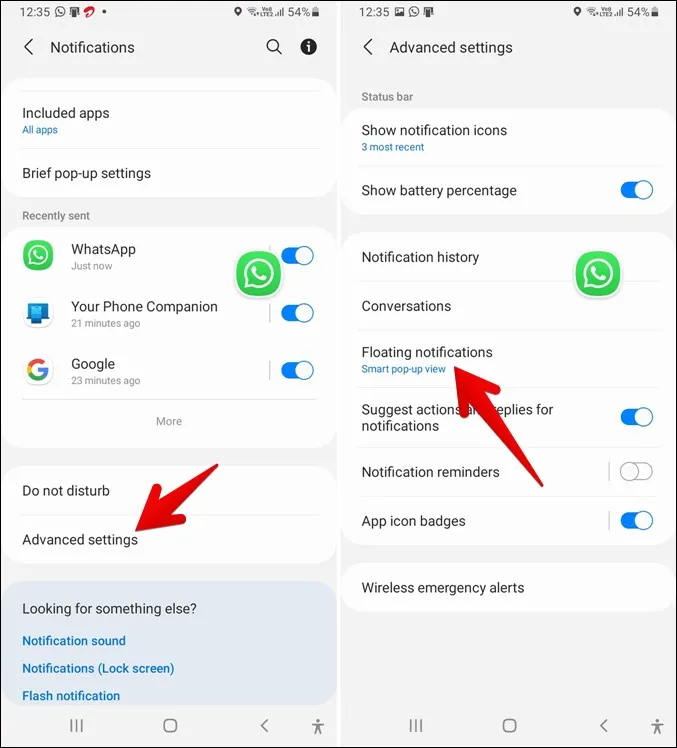
3. A következő képernyőn három lehetőséget talál: Ki, Buborékok és Intelligens felugró nézet. Ha nem szeretne semmilyen típusú lebegő buborékos értesítést használni, válassza a Kikapcsolva lehetőséget. Ha azonban néhány kiválasztott alkalmazáshoz szeretné használni a buborékokat vagy az Intelligens felugró nézetet, kövesse a következő szakaszok utasításait.
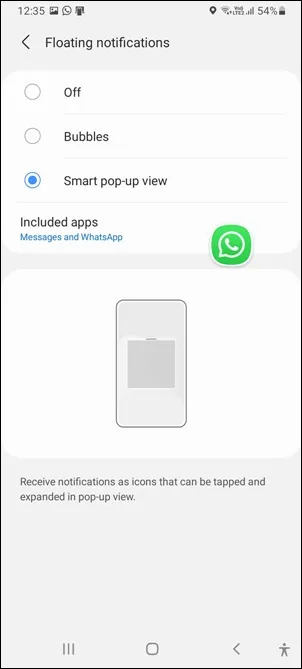
Megjegyzés: Ha a Buborék vagy az Intelligens felugró nézet ikonja már a képernyőn van, amikor a Ki kapcsolóra koppint, távolítsa el manuálisan. Vagyis húzza az ikont az alja felé. Ezzel elrejti az ikont, és kikapcsolja a lebegő értesítéseket.
Az intelligens felugró nézet kikapcsolása egyes alkalmazások esetében
A fenti módszerrel teljesen kikapcsolhatja a lebegő értesítési buborékokat Samsung telefonján. De ha szeretné, engedélyezheti, hogy egyes alkalmazások megjelenjenek a Smart pop-up nézetben.
Ehhez menjen a Beállítások > Értesítések > Speciális beállítások > Lebegő értesítések > és koppintson a Smart pop-up nézetre. Ezzel engedélyezi a Beleértve alkalmazások opciót. Koppintson rá. Ezután kapcsolja be a kapcsolót azon alkalmazások mellett, amelyeknek használniuk kell a Smart pop-up view funkciót. Hasonlóképpen kapcsolja ki a kapcsolót a többi alkalmazásnál is, amennyiben az engedélyezve van.
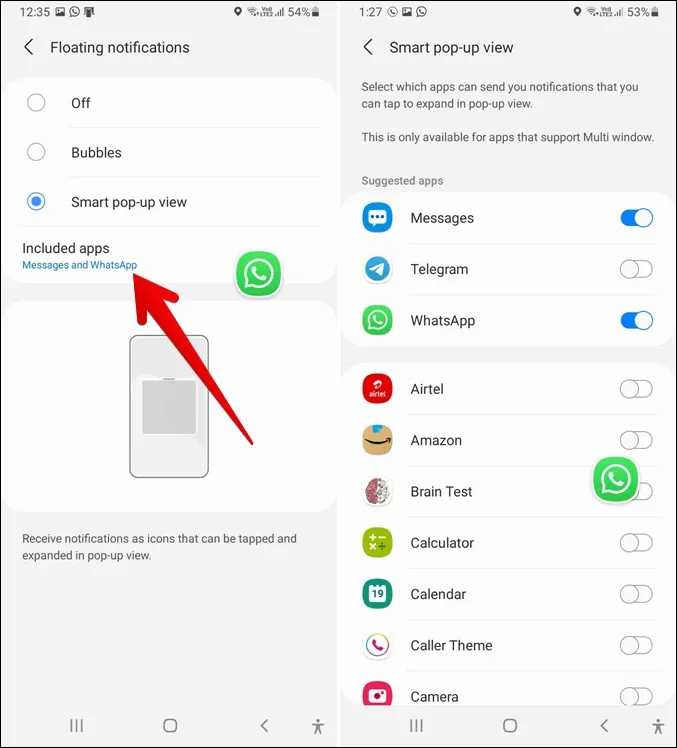
A buborékok kikapcsolása a kiválasztott alkalmazásoknál
Az Intelligens felugró nézethez hasonlóan letilthatja, hogy egyes alkalmazások ne jelenítsenek meg lebegő buborékos értesítéseket. Az Intelligens felugró nézet és a Buborékok között az a különbség, hogy az előbbi a lebegő ikonra koppintva megnyitja a teljes alkalmazást. Ezzel szemben a Bubbles csak a másokkal zajló beszélgetéseket mutatja.
Ha egyes alkalmazásoknál engedélyezve szeretné tartani a Bubbles funkciót, kövesse az alábbi lépéseket:
1. Először is engedélyezze a Buborékok lebegő értesítéseket a Beállításokban. Ehhez válassza a Beállítások > Értesítések > Speciális beállítások > Lebegő értesítések menüpontot. Koppintson a Buborékok gombra.
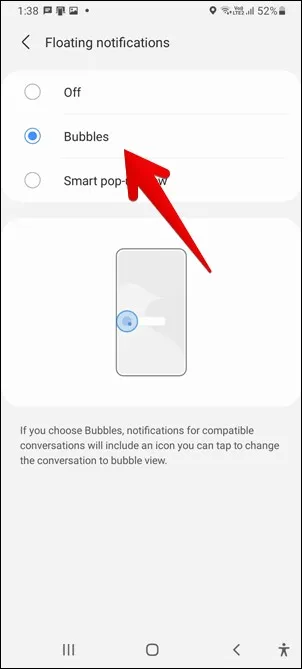
2. Nyissa meg a Beállításokat, és lépjen az Alkalmazások menüpontra.
3. Koppintson arra az alkalmazásra, amelynél engedélyezni vagy letiltani szeretné a Bubbles-t. Mondjuk a Samsung Messages alkalmazást. Ezután koppintson az Értesítések gombra.
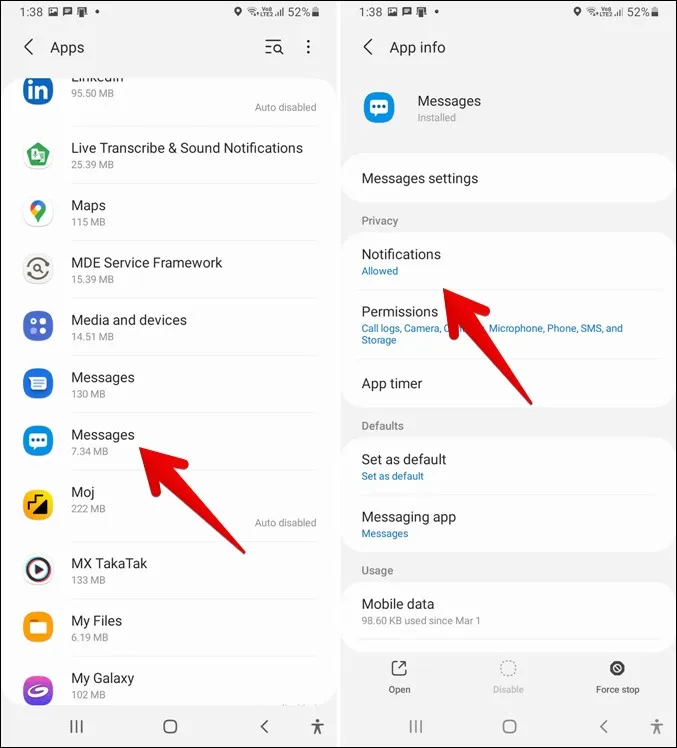
4. Koppintson a Buborékként való megjelenítésre. Ha nem látja ezt a lehetőséget, győződjön meg róla, hogy helyesen követte az 1. lépést. Három lehetőség fog üdvözölni: Minden, Csak a kiválasztott és Nincs. Koppintson az Összesre, ha azt szeretné, hogy a kiválasztott alkalmazás összes értesítése buborékként jelenjen meg. Válassza a Csak a kiválasztottakat, ha azt szeretné, hogy az ugyanabban az alkalmazásban lévő kiválasztott kontaktoktól származó értesítések buborékként jelenjenek meg.
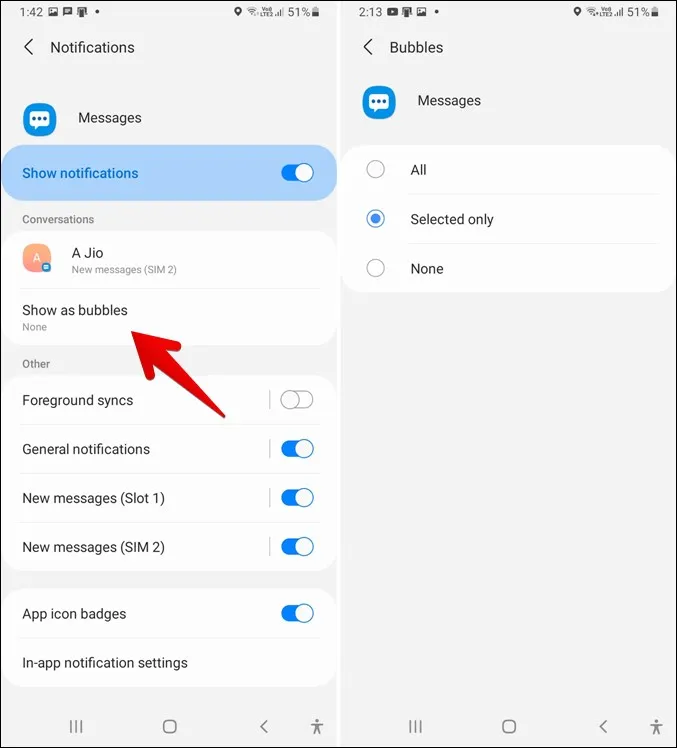
5. Miután kiválasztotta a Csak a kiválasztottakat, menjen vissza, és koppintson arra a beszélgetésre, amelyre vonatkozóan engedélyezni vagy letiltani szeretné a buborékot. Kapcsolja be vagy ki a Bubble this conversation (Buborék ez a beszélgetés) melletti kapcsolót.
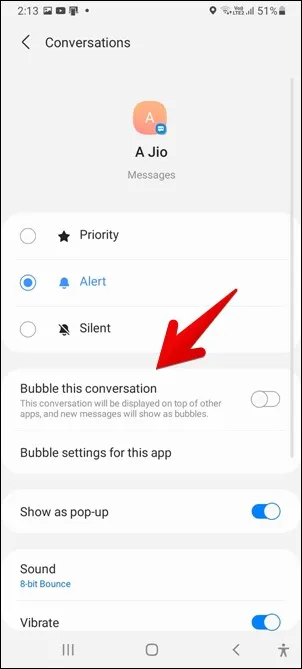
A felugró értesítési buborék kikapcsolása a Samsungban
A fenti módszerek segítenek a lebegő értesítési buborékok kikapcsolásában. Abban az esetben, ha a képernyő tetején megjelenő felugró értesítési buborékok kikapcsolása érdekli, az alábbiakban bemutatott különböző lépéseket kell követnie.
1. Nyissa meg a Beállításokat, és lépjen az Alkalmazások menüpontra.
2. Koppintson arra az alkalmazásra, amelynek a felugró értesítéseit ki szeretné kapcsolni. Mondjuk a WhatsAppot.
3. A WhatsApp beállításain belül koppintson az Értesítések gombra. Több értesítési kategóriát fog látni. Koppintson arra, amelyik ismerősnek tűnik a tervezett feladathoz.
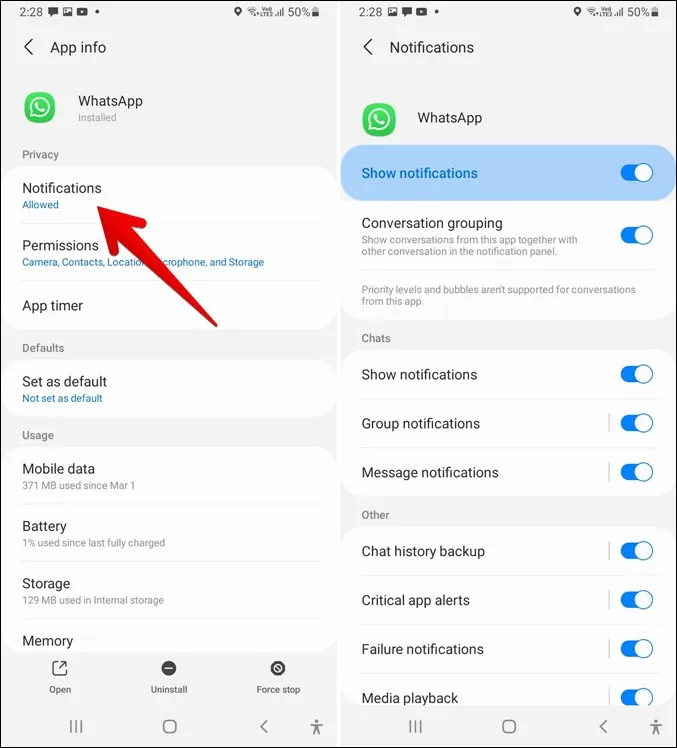
4. Kapcsolja ki a Show as pop-up mellett lévő kapcsolót.
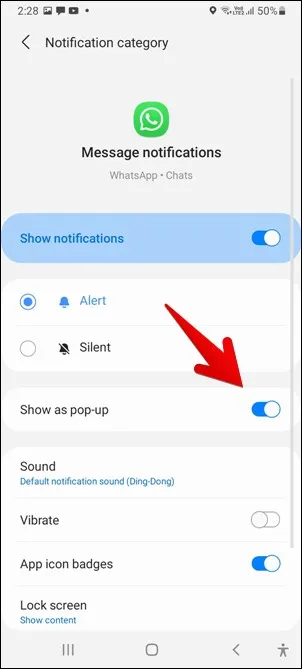
A fenti lépések segítenek a WhatsApp felugró értesítések letiltásában. Hasonlóképpen ismételje meg a lépéseket más alkalmazások esetében is.
Befejezés: A Samsung értesítési buborékok kezelése
Amikor a Samsung telefonok értesítéseiről van szó, számos testreszabási lehetőséget kapunk. Megváltoztathatja az egyes kapcsolati üzenetek hangszínét, beállíthatja az értesítések és a csengőhangok eltérő hangerejét, engedélyezheti az értesítési emlékeztetőket és még sok minden mást. Az értesítési buborékok engedélyezése vagy letiltása ezek egyike. Reméljük, a fenti módszerek segítettek a Samsung értesítési buborékok letiltásában.